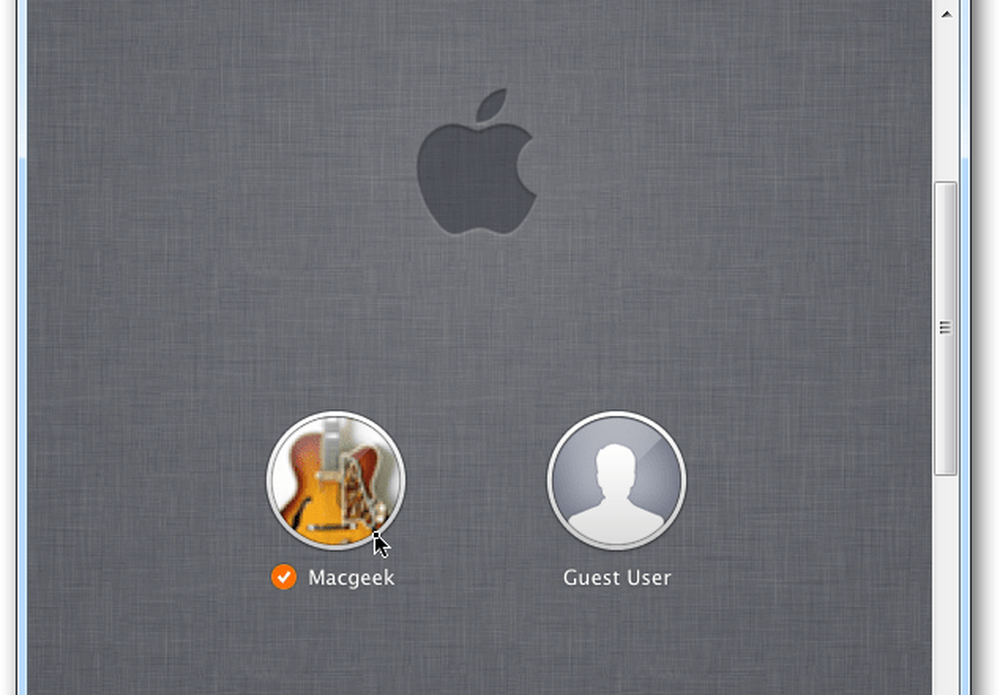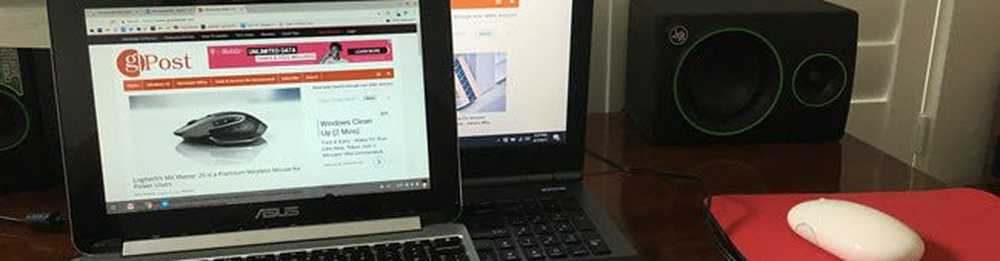Verwalten Sie kleine oder große Netzwerke aus der Ferne mit LiteManager (50% Rabatt auf Special)

Anmerkung des Editors: Der coole Teil davon ist es um 50 Prozent reduziert für gP-leser für 30 tage. Verwenden Sie einfach den Gutscheincode: edu50cupon
LiteManager bietet wie ähnliche Remote-Zugriff-Anwendungen die Remote-Verwaltung. Sie erhalten jedoch einen einzigartigen Mehrwert durch einfache Bereitstellung, Verwaltung und einfache Verbindung zu Clients. Die LiteManager-Benutzeroberfläche ist ziemlich erfrischend und einfach zu navigieren. Im Vergleich zur Konkurrenz ist es auch bezahlbar.
Fernverwaltung mit LiteManager für Windows
LiteManager bietet eine Vielzahl von Funktionen und Funktionen. Viele dieser Funktionen sind in beliebten Lösungen wie TeamViewer und LogMeIn enthalten. LiteManager unterscheidet sich bei der Preisgestaltung und maximiert den Wert mit einem starken Kernsatz an Funktionen. Administratoren können problemlos in einem Netzwerk, das aus wenigen PCs besteht, so komplex und groß wie Intranet / Active Directory-Umgebungen oder über das Internet implementiert werden.
Vergleich der in LiteManager 4.7.2 verfügbaren Funktionen:
| Eigenschaften | LiteManager | LogMeIn | Teamviewer |
| ID-Verbindung | X | X | X |
| IP-Verbindung | X | - | - |
| Client und Server in einer Anwendung | - | - | X |
| App | - | X | X |
| Linux, MacOS-Version | + (Wein) | X | X |
| QuickSupport-Modus | X | X | X |
| Verwaltung, Dateiübertragung, Darstellungsmodi usw. | X | X | X |
| Remote-Installation | X | X | X |
| Eigener ID-Server für Unternehmensbedürfnisse | X | X | X |
| Einzigartige Modi wie Inventar, Bildschirmaufnahme usw. | X | X | X |
| Cloud-Synchronisierung | - | X | X |
| Kostenlose Version für home / gewerbliche nutzung | +/+ | -/- | +/- |
| Kostenlose Versionseinschränkungen | Bis zu 30 Computer | Keine kostenlose Version | Nicht kommerzielle Nutzung. Arbeitszeitbeschränkungen |
| Kosten | Von 10 $. (lebenslange Lizenz, alle Upgrades sind kostenlos) | 499 bis 1299 Dollar pro Jahr | Von $ 749. (+ Upgrade-Gebühren) |
Hauptmerkmale und Vorteile
- Zentraler Zugriff auf Funktionen und Funktionen.
- Unterstützung für eine Vielzahl von Plattformen: Linux, OS X, iOS, Android und Windows.
- Einfache Einrichtung und Konfiguration in großen oder kleinen Netzwerken.
- Niedrigere Betriebskosten.
- Zahlreiche Tools zur Verwaltung und Überwachung von Kunden.
- Einzigartige Arbeitsmodi, insgesamt mehr als 10 Verbindungsmodi
- Kostenlose Version verfügbar.
- Die portable Version ist verfügbar.
Setup und Installation
Für diesen Test habe ich die LiteManager Pro Edition Version 4.7.2 verwendet. Anfangs kam es beim Download der Software in Internet Explorer zu Problemen. Smartscreen Filter blockierte es ständig. Ich habe zu Firefox gewechselt und es ohne Probleme heruntergeladen. LiteManager ist ein 21 MB-Download, der als komprimierte Datei bereitgestellt wird. Nach dem Download erweiterte ich die komprimierte Datei, die aus zwei Teilen bestand, dem Server und dem Viewer.

Das Setup war schnell und einfach. Während der Installation müssen Sie ein Kennwort erstellen oder Sie können Ihr Windows-Anmeldekennwort verwenden. Ich empfehle Ihnen, ein anderes Passwort für die Verwendung mit LiteManager zu erstellen.
Klicken Sie auf Passwort ändern, geben Sie Ihr Passwort ein und bestätigen Sie es. Im Sicherheitsdialogfeld können Sie auch die Sicherheitsstufe in Abhängigkeit von den von Ihnen verwalteten Windows-Versionen definieren. Standardmäßig verwendet LiteManager Level 3, die höchste Verschlüsselungsstufe, die von Windows XP und höheren Versionen unterstützt wird. Sie können auch konfigurieren, was Clients auf der Registerkarte Modi ausführen können, z. B. Dateiübertragung, Telnet, Chat, Bildschirmaufzeichnung und Zugriff auf den Task-Manager. Viele dieser Funktionen können jederzeit nach dem Setup konfiguriert werden.

Nach der Installation des Servers können Sie den LiteManager Pro Viewer installieren. Die Konfiguration ist etwas unkonventionell, funktioniert aber. Nachdem Sie sowohl den Server als auch den Viewer installiert haben, können Sie eine Remote-Verbindung zu Client-Computern herstellen. Für die Verbindung zu einem Remote-Client oder -Server stehen verschiedene Optionen zur Verfügung. Die Connect ID von LiteManager ist der einfachste Weg, dies zu tun. Bevor wir beginnen, eine Remote-Verbindung zu Clients herzustellen, werfen wir einen Blick auf die LiteManager-Software.
Die LiteManager-App bietet eine saubere Oberfläche, die in drei Abschnitte unterteilt ist. Auf der linken Seite befinden sich Ihre Gruppen, die in Active Directory integriert sind. Administratoren können Gruppen hinzufügen, umbenennen und löschen. Darüber hinaus können Sie Domänenverbindungen aus Ihrer vorhandenen Active Directory-Infrastruktur importieren. Das Hauptfenster listet alle Clientverbindungen mit ihrem Status auf. Im Bereich Modi werden alle Aktionen angezeigt, die beim Verbinden mit Kunden verfügbar sind.

Konfigurieren und Verbinden mit Clients
Wenn Sie eine Verbindung zu einem Client-Computer herstellen müssen, klicken Sie im Benachrichtigungsbereich mit der rechten Maustaste auf den LiteManager-Server. Klicken Sie anschließend auf Connect by ID. Sie können Ihre ID erstellen oder die App eine für Sie generieren lassen. Benutzer haben auch die Möglichkeit, den Computernamen zu verwenden. Ich hatte anfangs Schwierigkeiten, eine Verbindung über IP herzustellen, also habe ich den Rechnernamen verwendet, und es funktionierte problemlos. Starten Sie nach der Definition Ihrer Connect-ID die LiteManager Pro-Software, klicken Sie auf Verbindung> ID nach Verbindung, geben Sie die ID für den Remote-Computer und Ihr Kennwort ein, und klicken Sie auf OK.


Dadurch wird die Remote Desktop Client-Sitzung gestartet. Standardmäßig ist die Anwendung so eingestellt, dass sie nur angezeigt wird. Oben können Sie den Mauszeiger bewegen und auf die Steuerelemente zur Verwaltung Ihrer Interaktion mit dem Remote-Client zugreifen. Zu den Optionen gehören die Aktivierung von Vollzugriff, Remote-Installation und Dateiübertragung, um nur einige zu nennen.
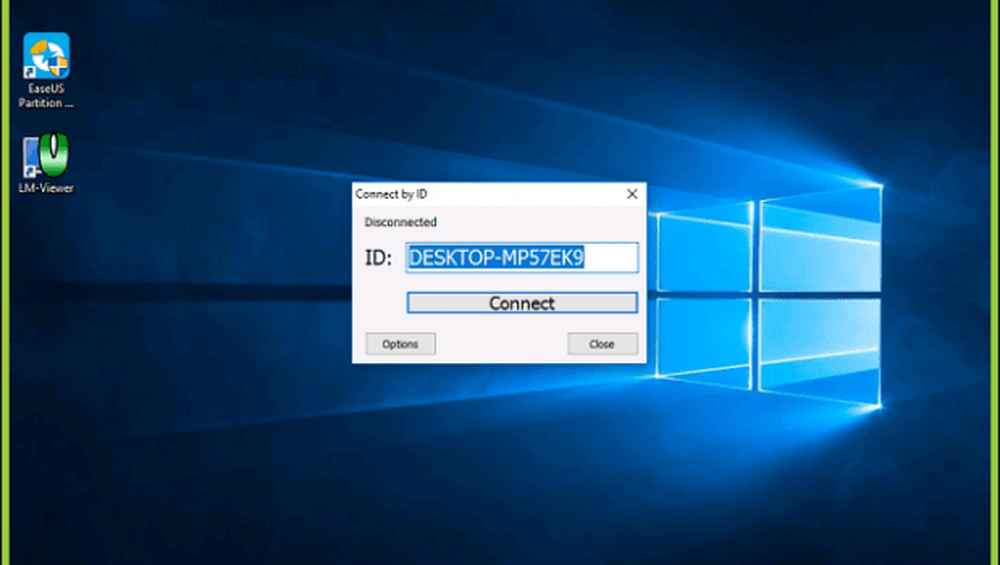
LiteManager verwenden
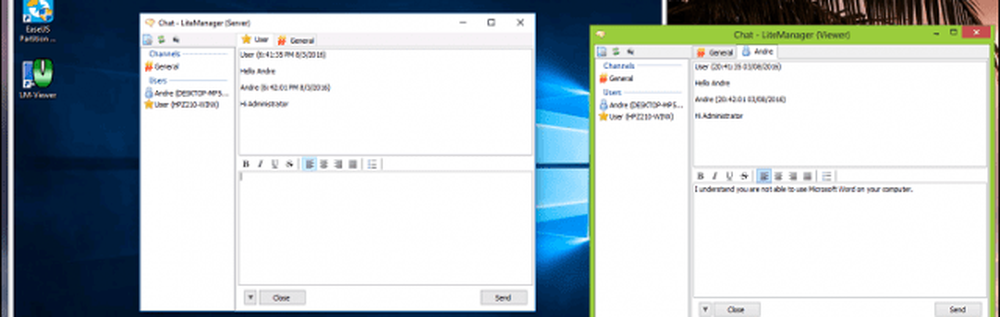
Technische Unterstützung mit der integrierten Chat-Unterstützung.
Während meines gesamten Einsatzes habe ich immer wieder gesagt, dass LiteManager eine Menge gepackt hat. Das Lernen der Software erfordert eine gewisse Einarbeitungszeit, die sich jedoch lohnt. Eine bessere Dokumentation zur effektiven Nutzung der Software wäre großartig. Zu den häufigsten Aktivitäten, die Remote-Administratoren zu schätzen wissen, gehören:
- Remote-Installation von MSI-Paketen.
- Chat-Unterstützung
- Wake on LAN-Unterstützung
- Bildschirmaufnahme
- Datei Übertragung
Für eine so kleine App enthält LiteManager eine Vielzahl von Tools, die in einer Vielzahl von Umgebungen nützlich sind. LiteManager eignet sich besonders für Unterrichtsumgebungen, in denen Lehrer PCs konfigurieren können, um in den Demonstrationsmodus zu wechseln. Dies ist ideal, um Ablenkungen zu begrenzen und das Engagement der Schüler zu verbessern. Insgesamt ist LiteManager ein wenig bekanntes Juwel, das viele IT-Administratoren, die in großen oder kleinen Netzwerken arbeiten, in Betracht ziehen sollten. Bei der Auswahl einer robusten, benutzerfreundlichen und vor allem kostengünstigen Lösung für die Fernverwaltung von PCs und mobilen Geräten; LiteManager ist eine umfassende Lösung. Sie können hier eine 30-Tage-Testversion herunterladen. Versionen für Android, iOS und OS X sind kostenlos verfügbar.